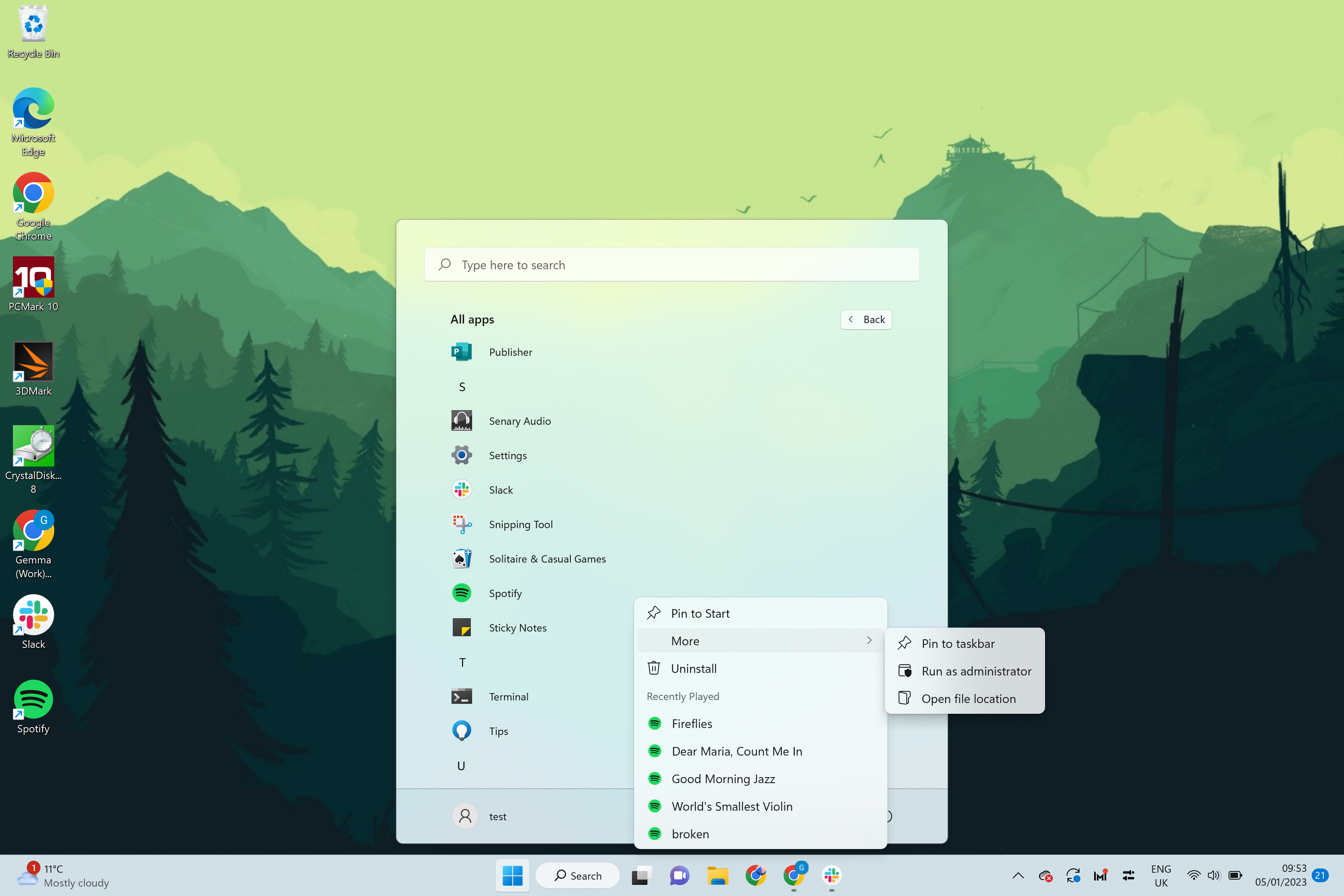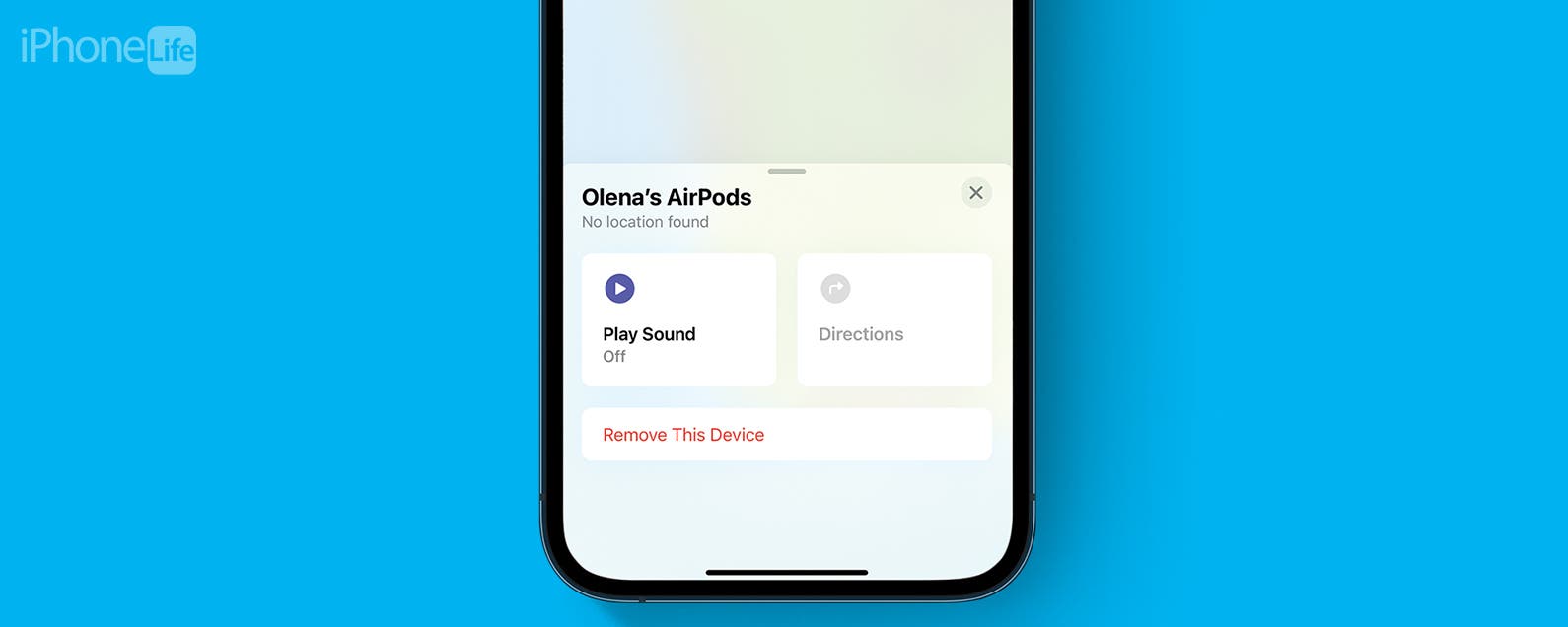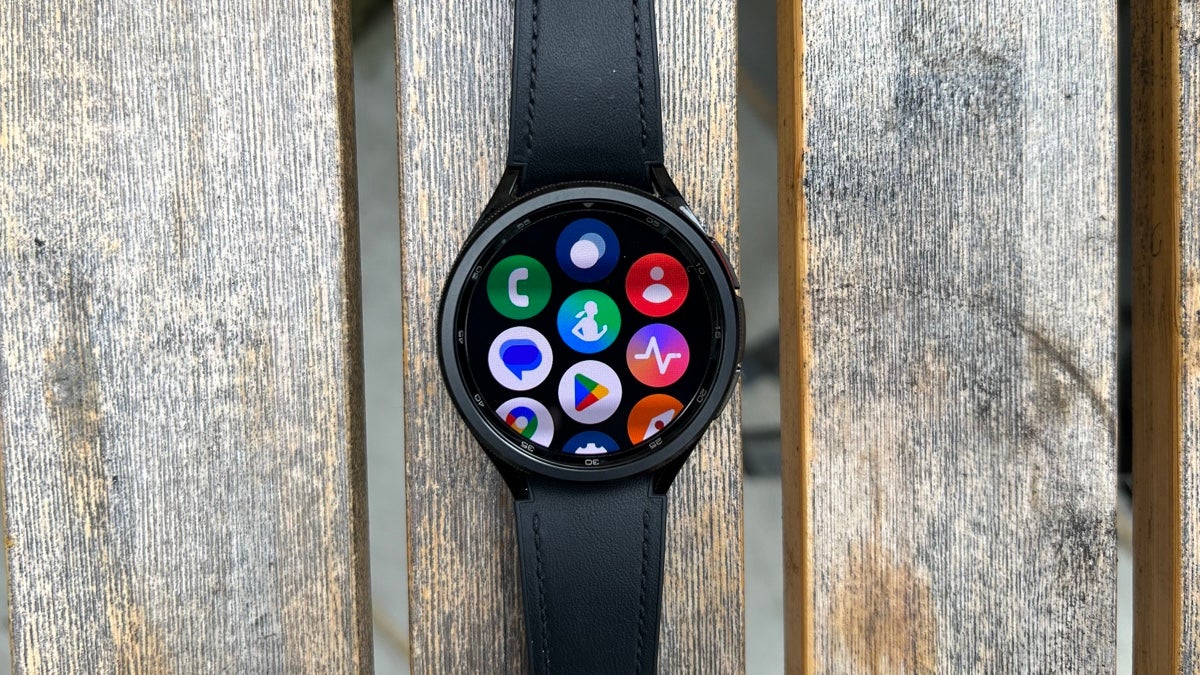Hier ist der einfachste Weg, eine Taskleiste in Windows 11 anzuheften.
Windows 11 hat im Vergleich zu seinem Vorgänger viele neue Funktionen, mit einem aktualisierten Startmenü und schnelleren und genaueren Suchvorgängen, um die Navigation auf Ihrem Laptop oder PC noch einfacher zu machen.
Wenn Sie Ihr PC-Erlebnis weiter optimieren möchten, können Sie Apps und Ordner in nur wenigen einfachen Schritten an die Taskleiste in Windows 11 anheften, sodass Sie in Sekundenschnelle auf Ihre am häufigsten verwendeten Anwendungen zugreifen können.
Lesen Sie, wie Sie Apps in Windows 11 problemlos an die Taskleiste anheften können.
Was du brauchen wirst:
- Laptop/PC mit Windows 11
Die Kurzfassung
- Klicken Sie auf das Windows-Symbol
- Klicken Sie auf Alle Apps
- Suchen Sie die App, die Sie anheften möchten
- Klicken Sie mit der rechten Maustaste darauf
- Drück mehr
- Klicken Sie auf An Taskleiste anheften
-
Schritt
1Klicken Sie auf das Windows-Symbol
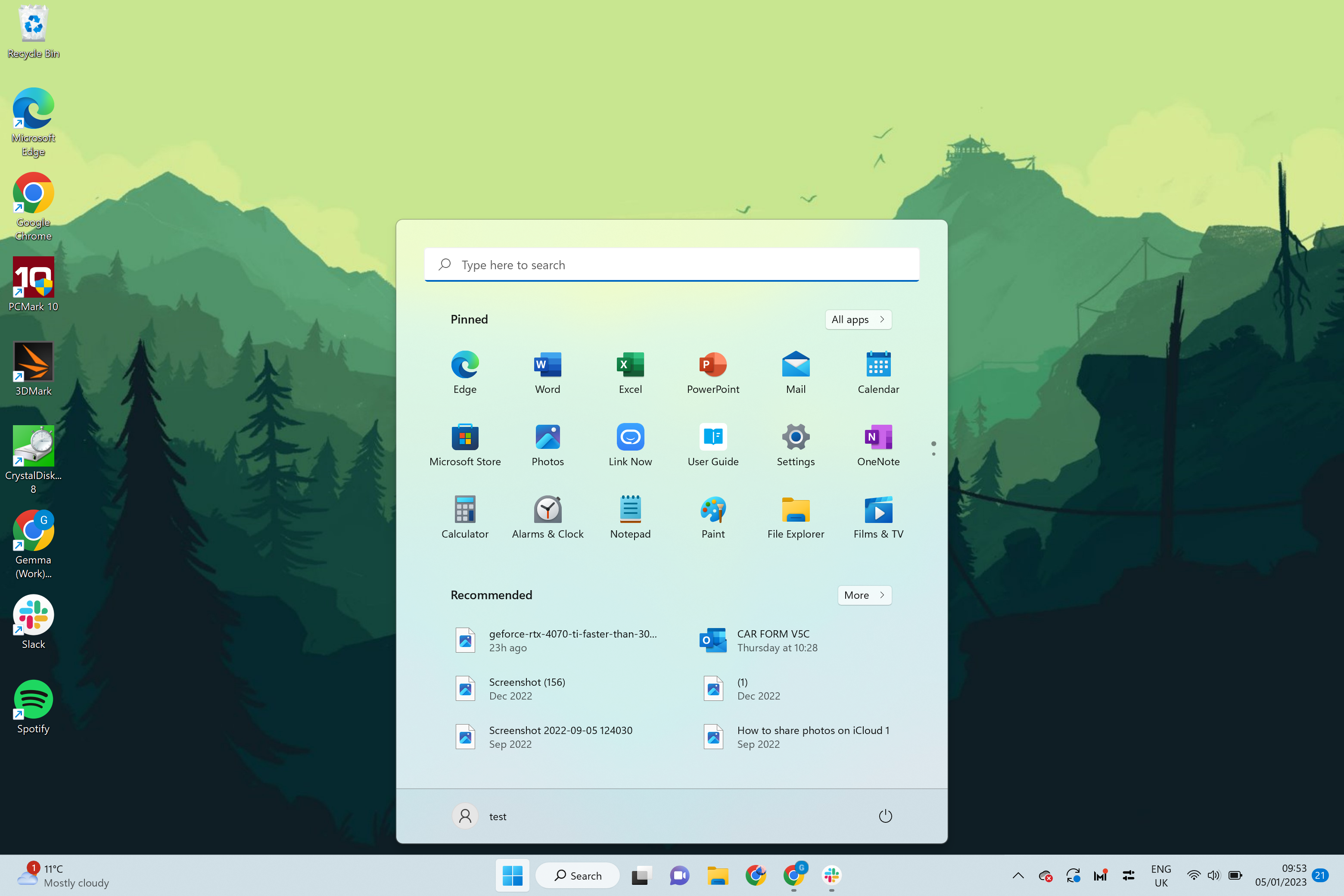
Klicken Sie auf das blaue Windows-Symbol auf der linken Seite der Taskleiste, um den Vorgang zu starten.
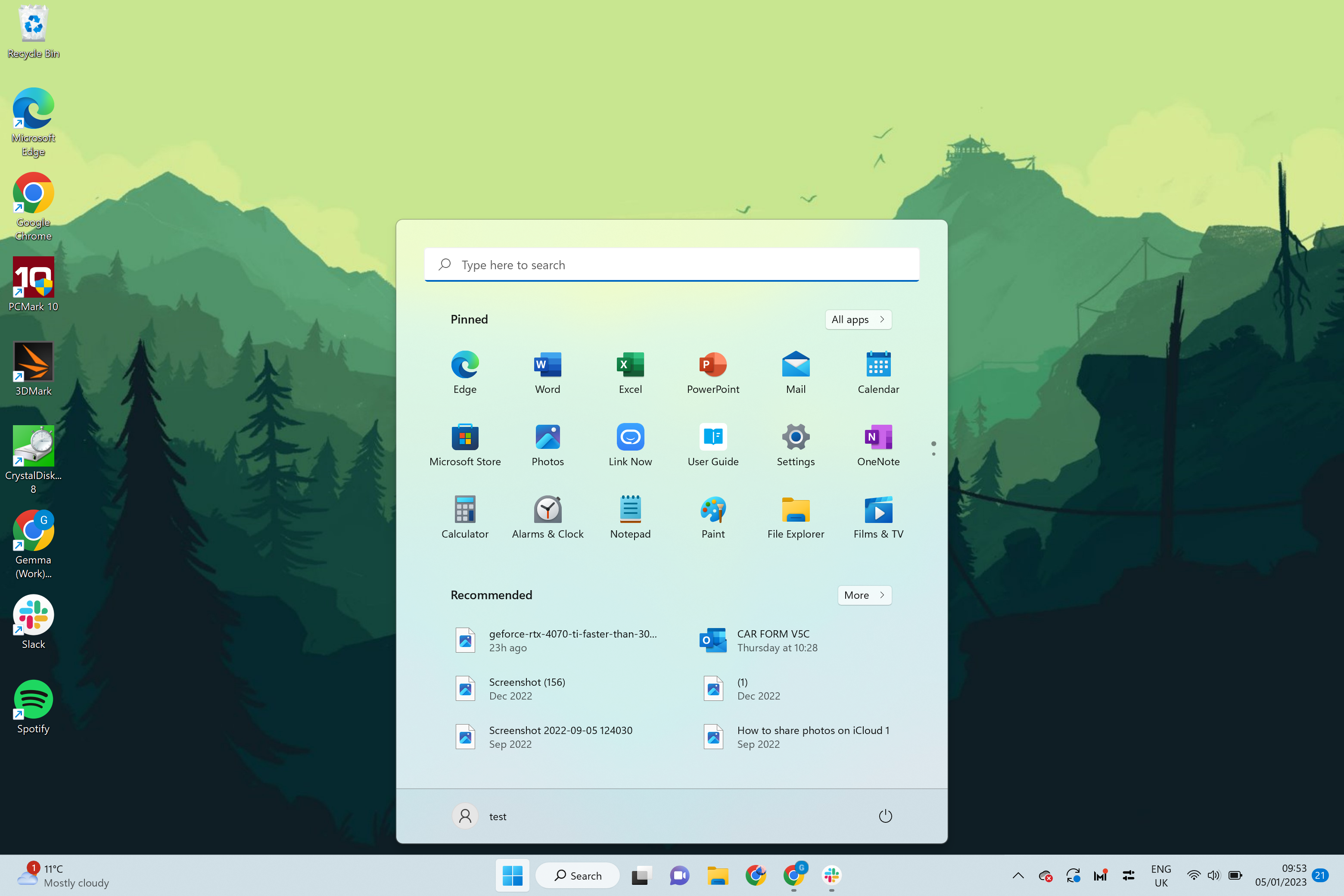
-
Schritt
2Klicken Sie auf Alle Apps
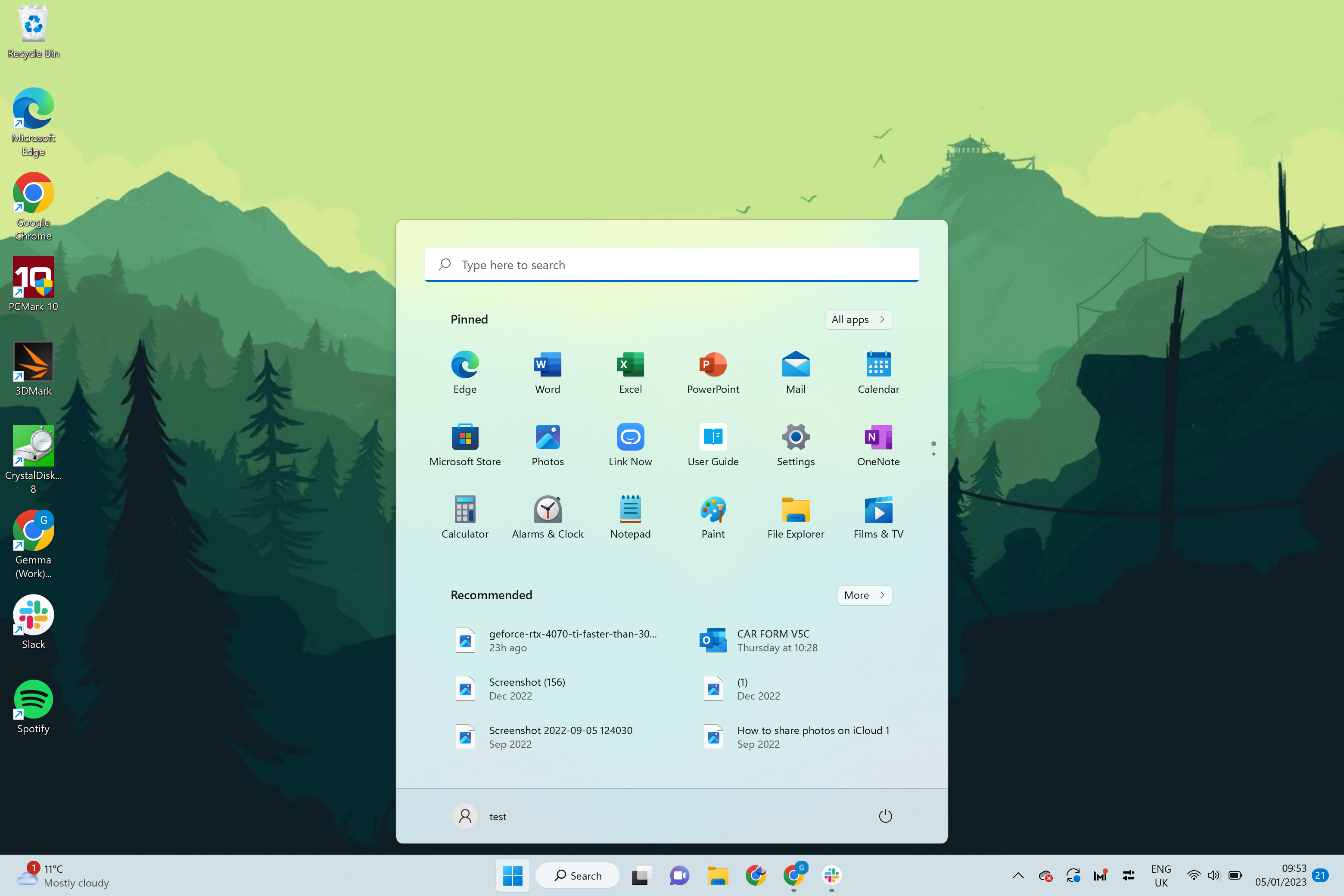
Klicken Sie auf die Schaltfläche Alle Apps, um eine Liste aller heruntergeladenen Apps anzuzeigen.
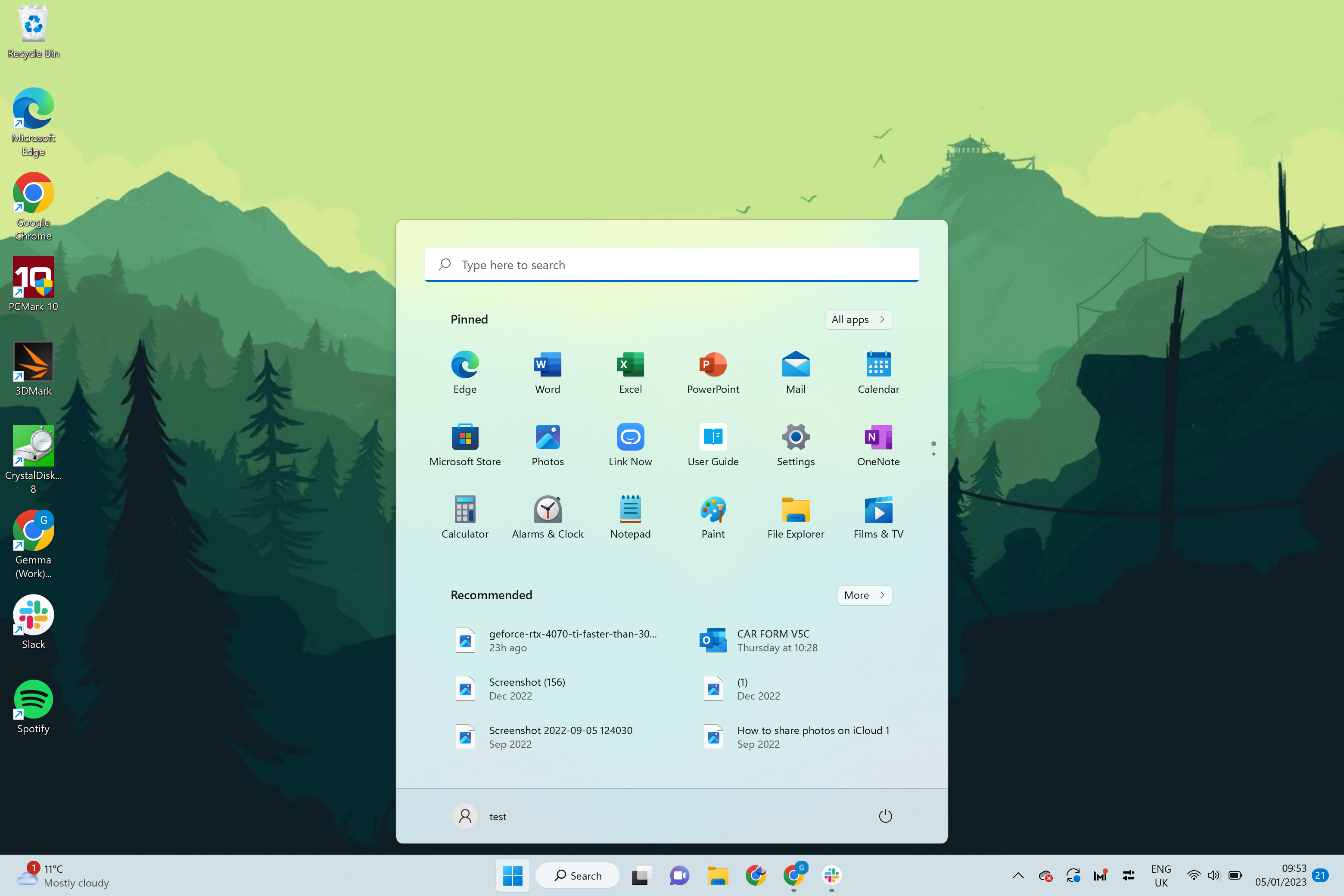
-
Schritt
3Suchen Sie die App, die Sie anheften möchten
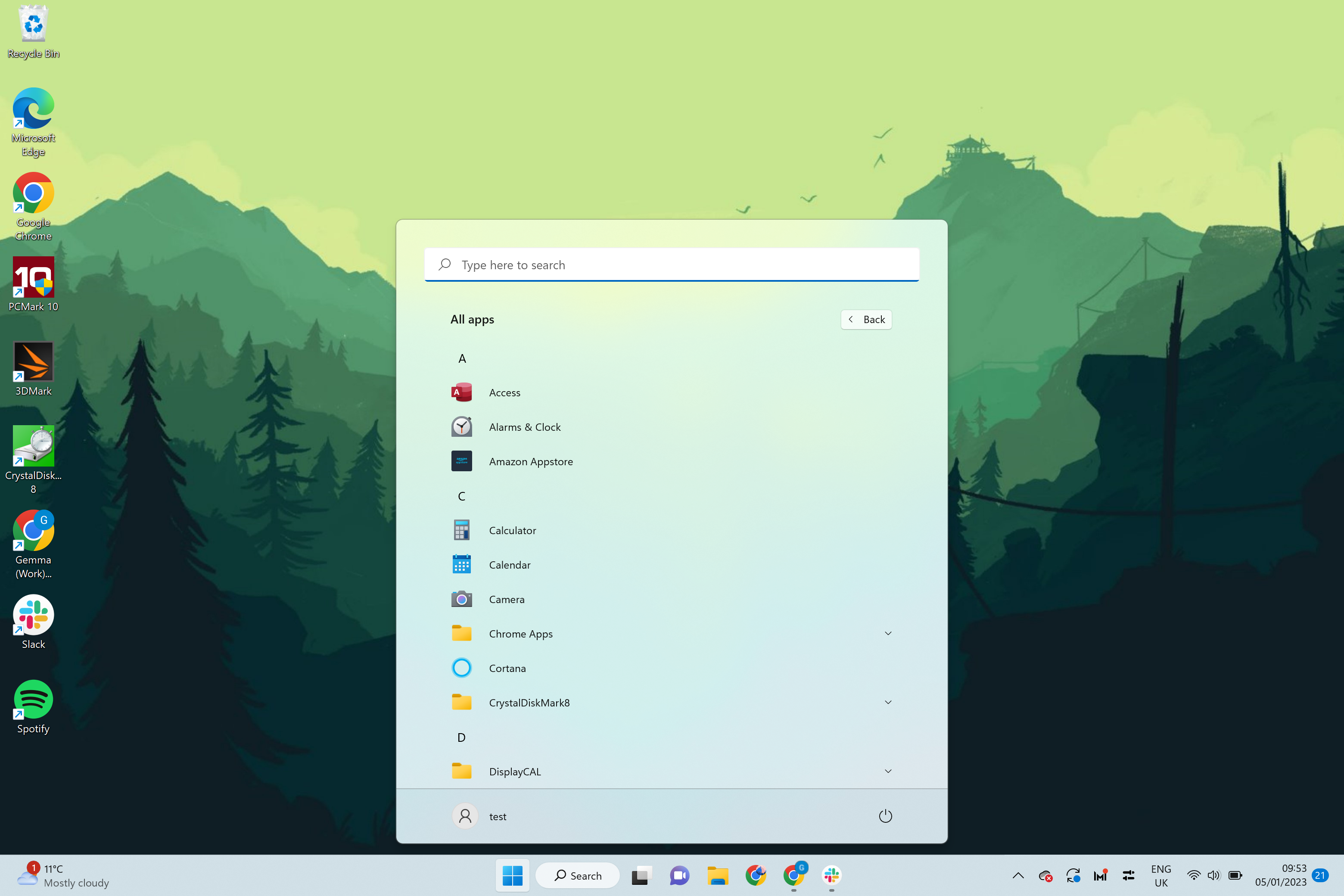
Scrollen Sie nach unten oder suchen Sie nach der App, die Sie anheften möchten.
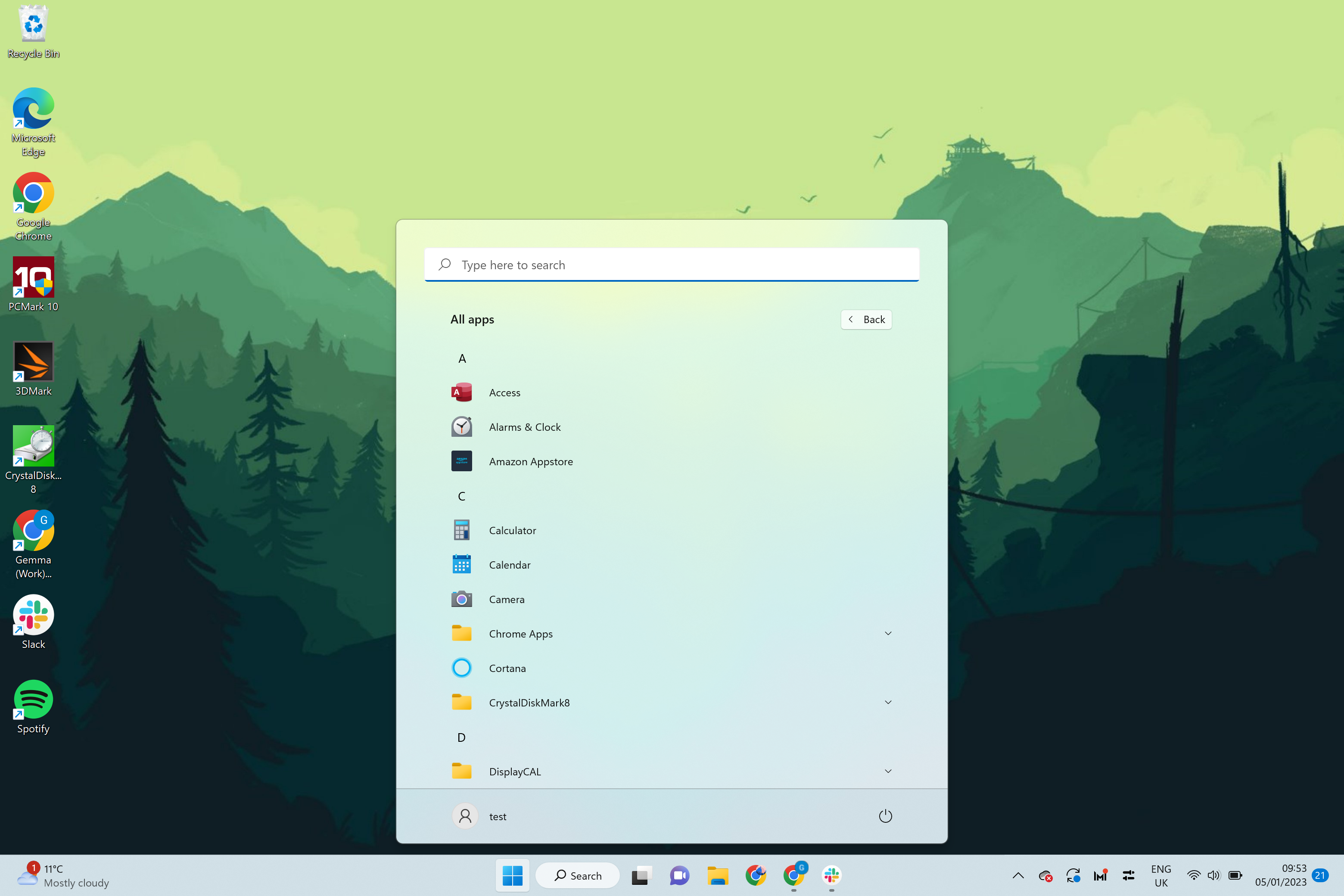
-
Schritt
4Klicken Sie mit der rechten Maustaste darauf
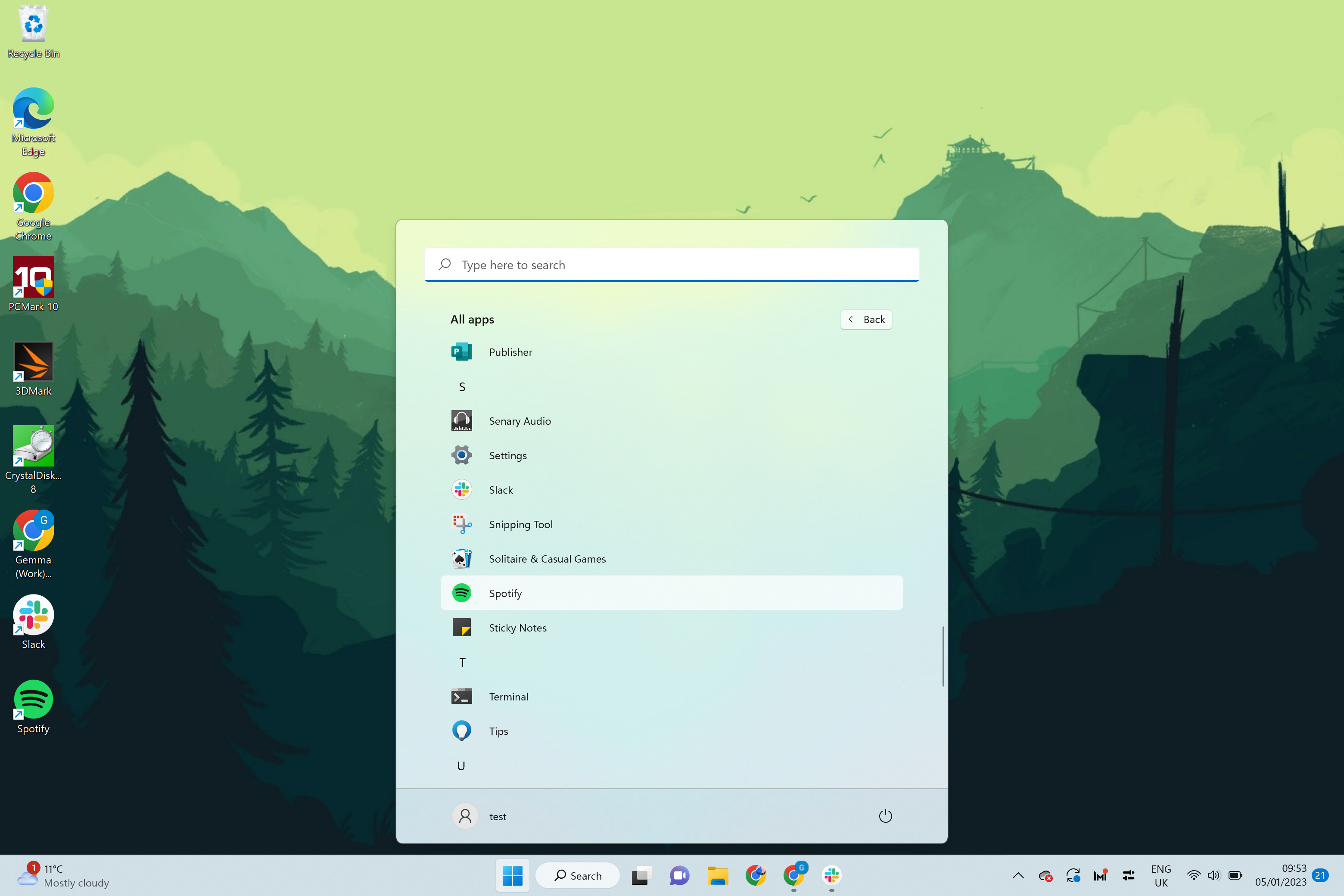
Wenn Sie die App gefunden haben, die Sie anheften möchten, klicken Sie mit der rechten Maustaste darauf.
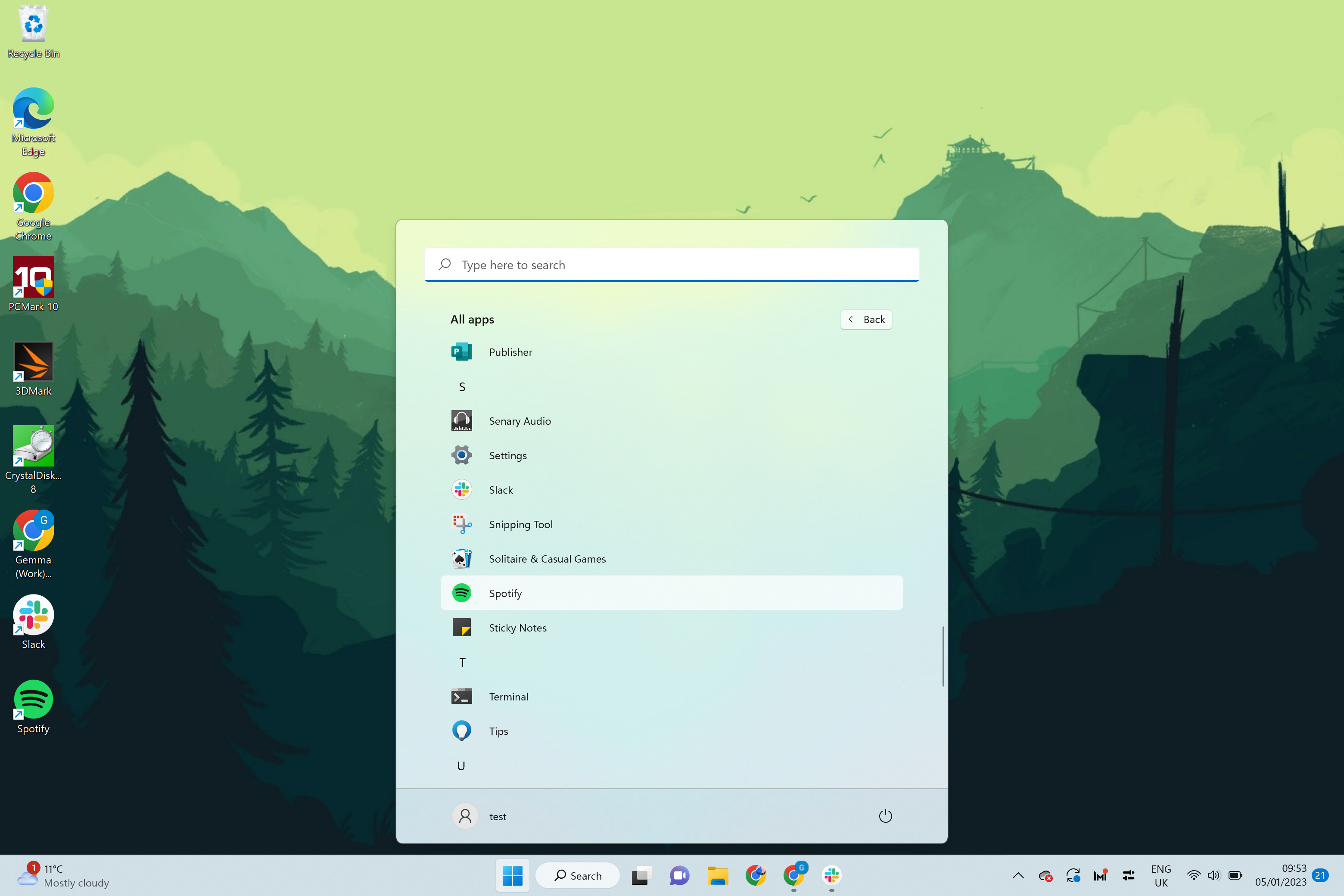
-
Schritt
5Drück mehr
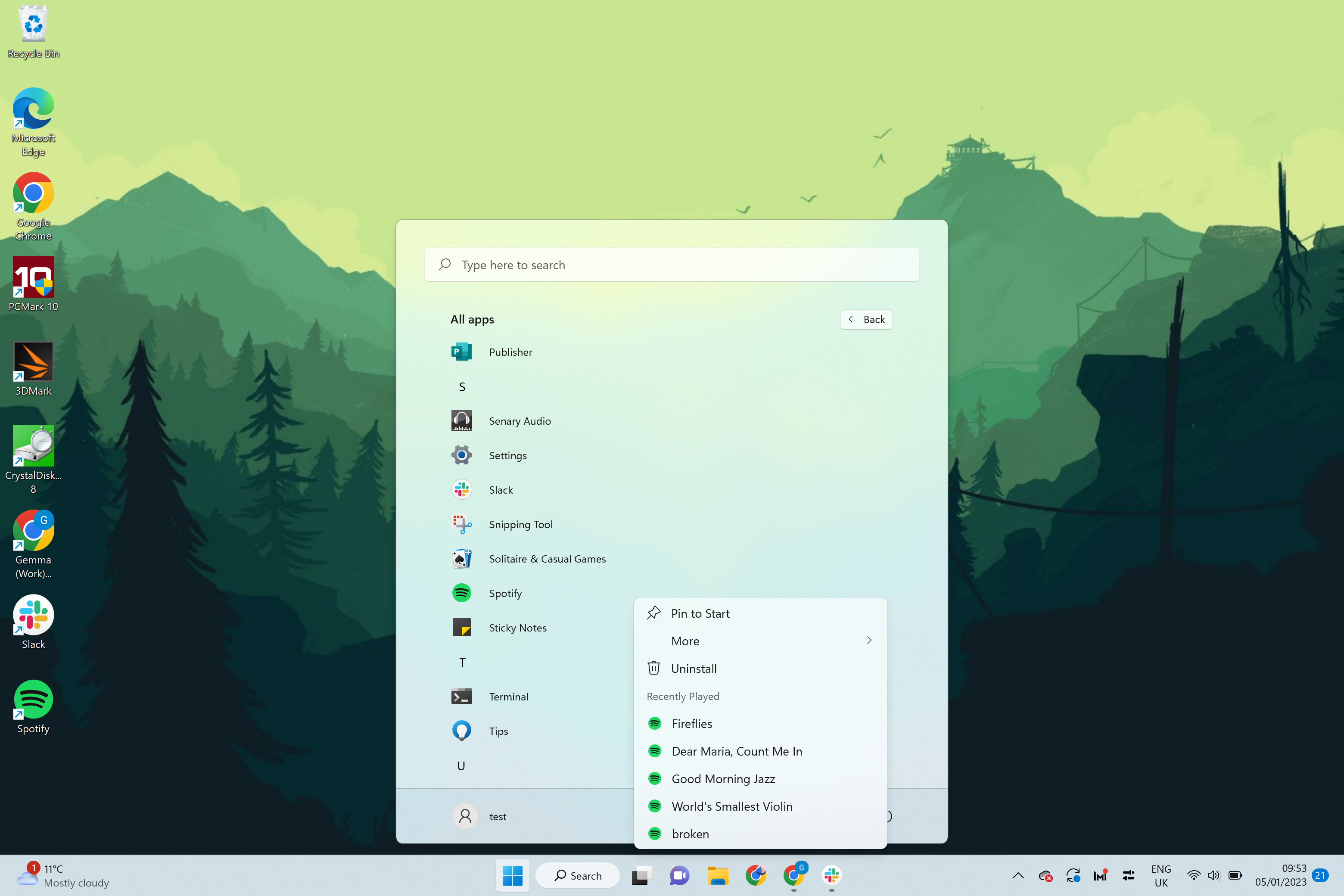
Drücken Sie im angezeigten Dropdown-Menü auf die Schaltfläche Mehr.
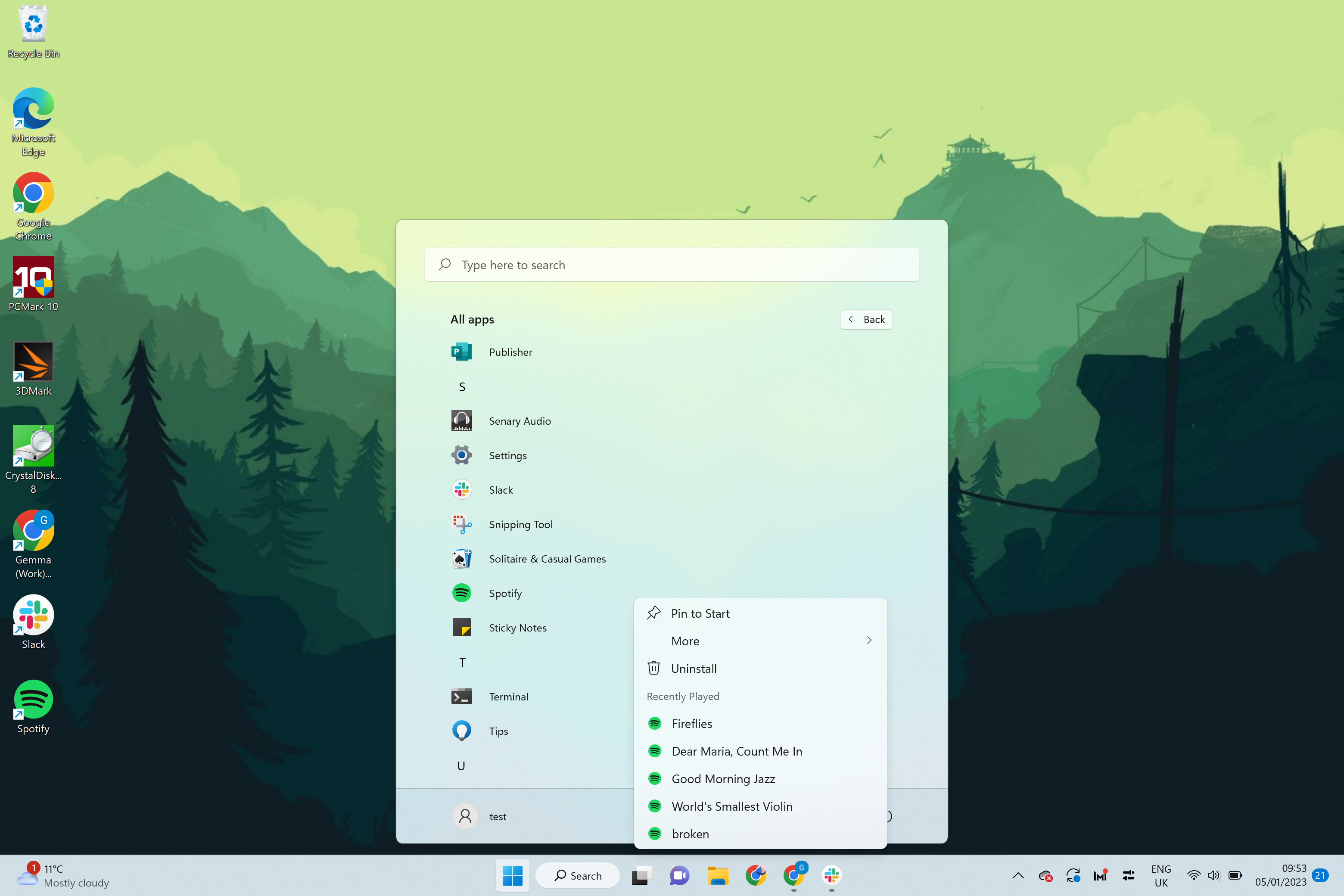
-
Schritt
6Klicken Sie auf An Taskleiste anheften
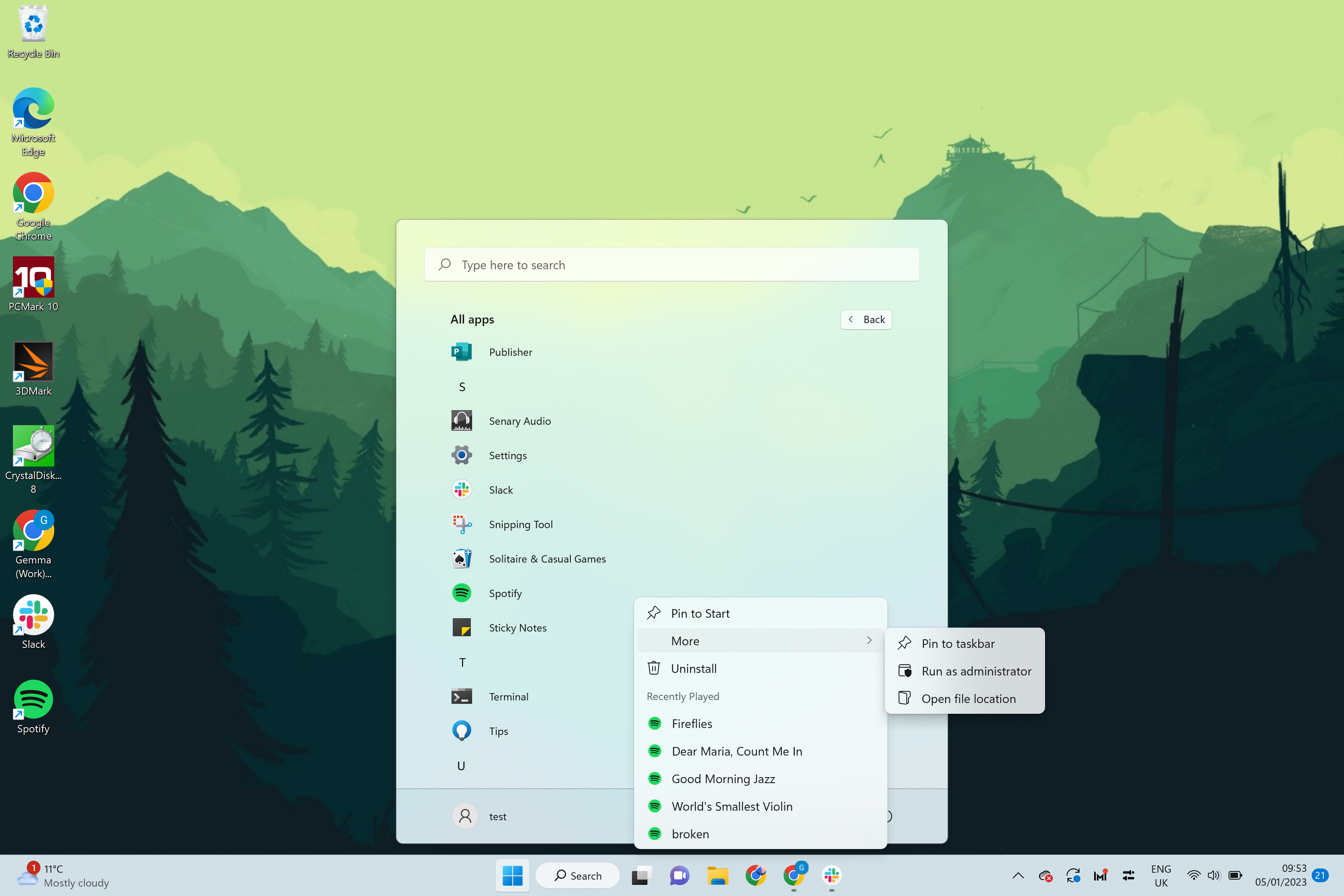
Klicken Sie auf die Option An Taskleiste anheften. Die App erscheint nun in Ihrer Taskleiste am unteren Bildschirmrand.